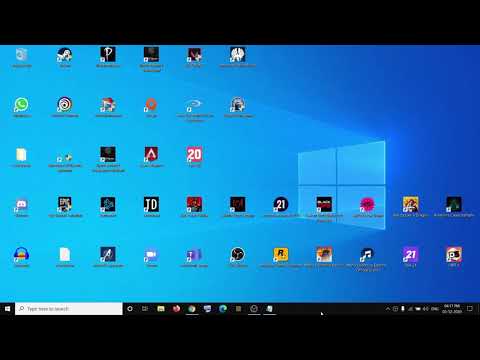Acest wikiHow vă învață cum să permiteți aplicațiilor de pe iPhone să vă acceseze locația curentă pentru a vă oferi informații corecte bazate pe locație.
Pași
Partea 1 din 2: Activarea serviciilor de localizare

Pasul 1. Deschideți aplicația Setări iPhone
Aceasta este aplicația cu pictograma cu roți dințate gri, care se găsește de obicei pe unul dintre ecranele de pornire sau într-un dosar etichetat „Utilități”.
Dacă nu găsiți aplicația „Setări”, glisați în jos pe ecranul de pornire și introduceți „Setări” în bara de căutare Spotlight

Pasul 2. Apăsați Confidențialitate
Veți găsi acest lucru în partea de jos a celui de-al treilea grup de opțiuni.

Pasul 3. Atingeți Servicii de localizare
Aceasta vă va duce la un meniu în care vă puteți gestiona serviciile de localizare.

Pasul 4. Glisați butonul de lângă Servicii de localizare la " În poziția ".
Veți vedea o listă de aplicații după ce serviciul este activat.
Dacă acest cursor este dezactivat, serviciile de localizare pot fi dezactivate în meniul „Restricții”. Consultați secțiunea următoare pentru detalii

Pasul 5. Atingeți o aplicație pentru a seta preferințele de locație
Când atingeți o aplicație din listă, veți vedea diferitele opțiuni de servicii de localizare disponibile pentru aplicație.
- Selectați Nu pentru a dezactiva complet serviciile de localizare pentru aplicație.
- Selectați În timpul utilizării pentru a limita serviciile de localizare la momentul în care aplicația este deschisă și activă.
- Selectați Mereu pentru a permite serviciile de localizare în orice moment. Aceasta este disponibilă numai pentru anumite aplicații de fundal, cum ar fi Meteo.
Partea 2 din 2: Depanarea serviciilor de localizare

Pasul 1. Deschideți aplicația Setări
Dacă nu puteți activa Serviciile de localizare, acesta poate fi dezactivat prin meniul „Restricții”. Puteți modifica restricțiile din meniul Setări.

Pasul 2. Selectați General
Acesta se află în al treilea meniu de opțiuni de setări.

Pasul 3. Atingeți Restricții
Dacă restricțiile sunt activate, vi se va solicita codul de acces pentru restricții.
- Dacă nu vă puteți aminti codul de acces Restricții, încercați 1111 sau 0000.
- Dacă ați uitat complet codul de acces Restricții, va trebui să vă restaurați dispozitivul iOS prin iTunes pentru a-l reseta. Consultați Restaurarea unui iPhone pentru detalii. Asigurați-vă că faceți backup tuturor datelor importante înainte de restaurare.

Pasul 4. Derulați în jos și atingeți Setări locație
Aceasta va fi în secțiunea „Confidențialitate”.

Pasul 5. Selectați Permiteți modificări
Acest lucru vă va permite să activați Serviciile de localizare.

Pasul 6. Glisați butonul de lângă Servicii de localizare în poziția „Activat”
Puteți găsi acest lucru direct sub opțiunea „Permiteți modificările”.